Google 문서에서 Em Dash를 사용하는 4가지 방법
엠 대시(—)는 다양한 작가가 콘텐츠를 더 매력적이고 다르게 만들기 위해 사용하는 긴 대시입니다. 이제 글을 쓰거나 사무를 위해 Google 문서 또는 다른 Google 제품을 사용하는 경우 엠 대시 옵션이 있는지 궁금할 것입니다. 네, 그것은이. 대부분의 단어 응용 프로그램에서 두 개의 일반 대시를 만드는 것만으로도 만들 수 있지만 여기서는 그렇지 않은 것 같습니다.
Google 문서도구에서 엠 대시를 만들거나 작성하는 방법을 찾고 있다면 저희가 도와드리겠습니다. 이 기사에서는 그렇게 하는 데 사용할 수 있는 세 가지 방법을 언급했습니다. 모든 방법은 macOS와 Windows PC 모두에서 문제 없이 작동합니다. 더 이상 지체하지 않고 방법부터 시작하겠습니다.
내용
Google 문서에서 Em 대시 만들기
방법 1 – 특수 문자 사용
1. Google 문서를 엽니다. 이제 도구 모음 메뉴에서 끼워 넣다 옵션 및 선택 특수 문자…
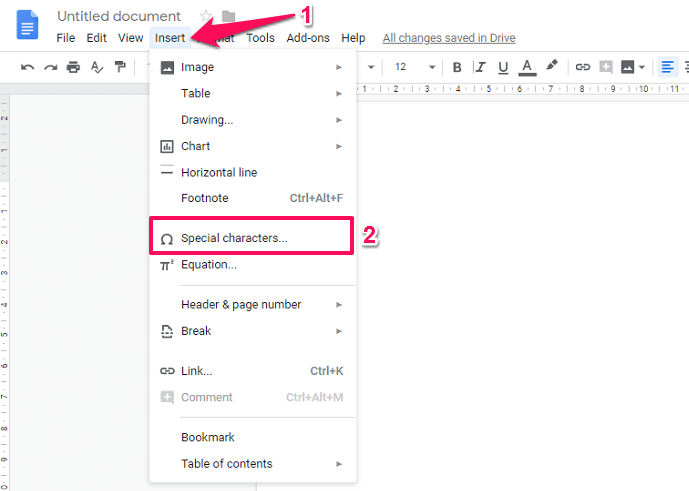
2. 특수 문자 메뉴가 열리며 여기 검색 표시줄 유형 엠 대시 왼쪽 패널에서 기호를 볼 수 있습니다.
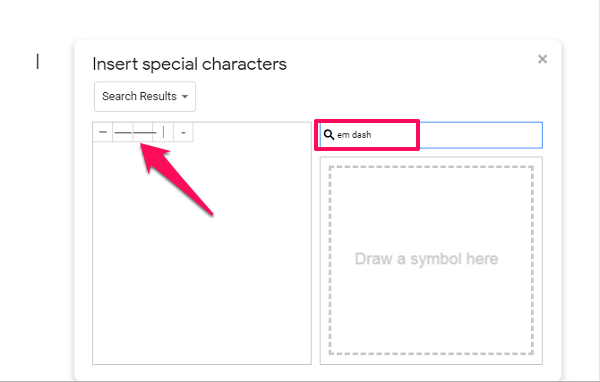
콘텐츠에 추가하려면 고르다 or 클릭 그 위에. 그게 다야
방법 2 – 키보드 단축키 사용
예, 키보드 단축키를 사용할 수도 있습니다. 구글 오피스 도구 뿐만 아니라 이 방법은 마이크로소프트 오피스와 지메일에서도 거의 모든 워드 애플리케이션에서 작동합니다.
Windows에서는 다음을 사용할 수 있습니다. Alt + 0151. 오른쪽 패널의 키패드 번호만 사용할 수 있음을 기억하십시오. 상단 키의 숫자로는 동일한 작업을 수행할 수 없습니다. Mac에서는 다음을 사용할 수 있습니다. Option+ Shift + –. 이를 통해 문서, 스프레드시트 또는 기타 항목에 상관없이 전각 대시를 쉽게 만들 수 있습니다.
또한 읽기 : PDF에서 이미지를 추출하는 방법
방법 3 – 연속 문자 대체
특수 문자를 항상 여는 것이 더 많은 시간을 소비한다고 생각되면 이 방법을 사용해 볼 수 있습니다. 이 방법이 성공적으로 적용되면 Google 문서에서 두 개의 일반 대시를 만들어 전각 대시를 만드는 옵션도 허용합니다.
이를 위해 수정해야 합니다 자동 교체 설정. Google 문서도구에는 작성 후 일부 문자/단어를 자동으로 대체하는 옵션이 있습니다. 예를 들어 (C)를 쓰면 자동으로 ©로 바뀝니다. 여기에서도 동일한 절차가 사용됩니다. 하기 위해서 –
1. 다시 Google 문서도구의 툴바 메뉴에서 도구. 이 후 환경 설정 … 옵션을 선택합니다.
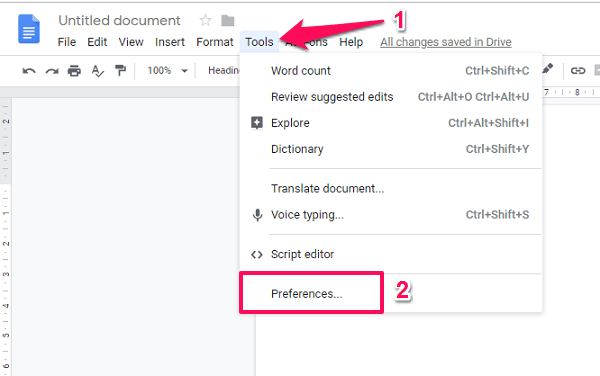
2. 여기에 옵션이 표시됩니다 자동 대체 이 옵션 아래에 Replace 및 With라는 두 섹션이 표시됩니다.
3. 바꾸기에 쓰기 대시 2 개 바꾸기 필드에 쓰는 동안 엠 대시 상징. 바로 가기 키를 사용하거나 콘텐츠에서 복사하여 거기에 붙여넣을 수 있습니다. 완료되면 체크 표시 그 앞에 있는 상자를 클릭한 다음 Ok.
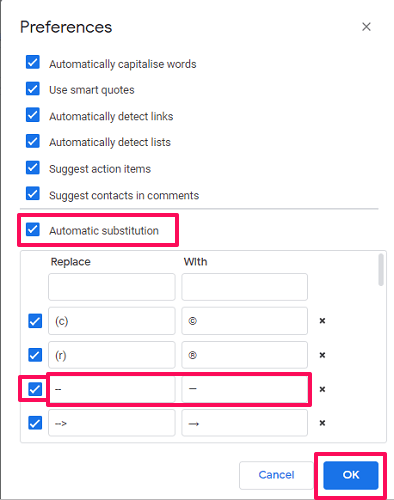
이 방법은 전각 대시를 입력할 때마다 키보드 단축키를 기억하거나 특수 문자 메뉴를 열 필요가 없기 때문에 좋습니다. 두줄만 하면 끝입니다. 원하는 경우 2개의 작은 대시를 제외하고 원하는 대로 다른 용어를 추가하여 엠 대시로 변경할 수 있습니다.
추가 방법
이미 작성된 내용이나 기사가 있고 전각 대시를 추가할 수 없고 대신 두 개의 단일 대시를 추가한 경우. 여전히 간단한 트릭을 사용하여 다시 아무 것도 다시 작성할 필요 없이 모든 항목을 전각 대시로 변경할 수 있습니다. 하기 위해서 –
1. 필요한 문서를 열고 도구 모음 메뉴에서 편집 옵션을 선택합니다.
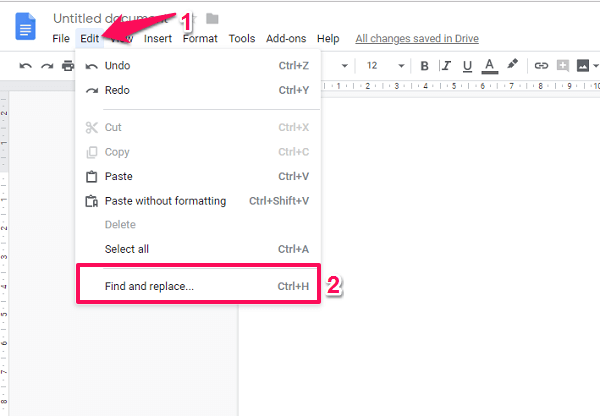
2. 이제 이 메뉴에서 찾기 및 바꾸기 옵션 또는 키보드 단축키를 사용할 수도 있습니다. Ctrl + H Windows 및 커맨드+ Shift+H Mac에서.
3. 이 찾기 및 바꾸기 메뉴의 찾기에 두 개의 대시를 입력합니다.
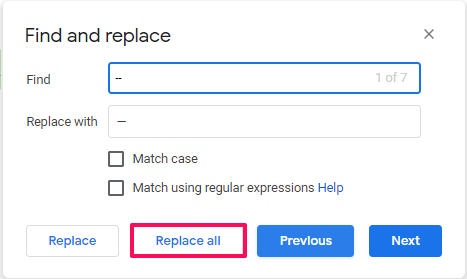
바꾸기 필드에 em 대시 기호를 입력합니다.
4. 배경에서 교체할 모든 기호를 강조 표시합니다. 완료되면 선택 모두 바꾸기 옵션을 선택하면 완료됩니다. 이 방법은 생성하는 것을 잊은 기존 콘텐츠를 편집하려는 경우에 유용합니다.
또한 읽기 : 전화를 거짓말 탐지기로 바꾸는 빠른 방법
최대 포장
따라서 이들은 Google 문서에서 전각 대시 기호를 만들거나 사용하는 가장 쉬운 방법 중 일부였습니다. 문서뿐만 아니라 사용 가능한 모든 Google 오피스 도구. 나에게 묻는다면 키보드 단축키는 그것을 만드는 가장 쉬운 방법 중 하나입니다. 그러나 키 조합을 기억하고 싶지 않거나 더 자주 잊어버리는 경향이 있는 경우 다음을 사용하십시오. 자동 대체.
이 방법의 좋은 점은 한 번만 사용자 지정하면 되고 그 후에 두 개의 대시를 함께 입력할 때마다 자동으로 엠 대시로 변경된다는 것입니다. 어느 쪽을 선택하시겠습니까? 아니면 다른 방법이 있습니까? 저희에게 알려주십시오.
마지막 기사